Indikátor PPM
Indikátor PPM (Pixels Per Meter – pixely na meter) je interaktívny nástroj, ktorý vám pomáha vizualizovať a pochopiť hustotu pixelov v ľubovoľnom bode v rámci zorného poľa kamery. Zobrazením posúvateľného bodu na FOV a výpočtom hodnoty PPM v danej polohe môžete určiť, či kamera dokáže na konkrétnych vzdialenostiach zachytiť dostatok detailov na identifikáciu alebo rozpoznanie. Indikátor zároveň poskytuje okno náhľadu so simulovanou reprezentáciou obrazu, ktorý by kamera videla pri zvolenej hodnote PPM, čo pomáha posúdiť kvalitu obrazu a úroveň detailov.
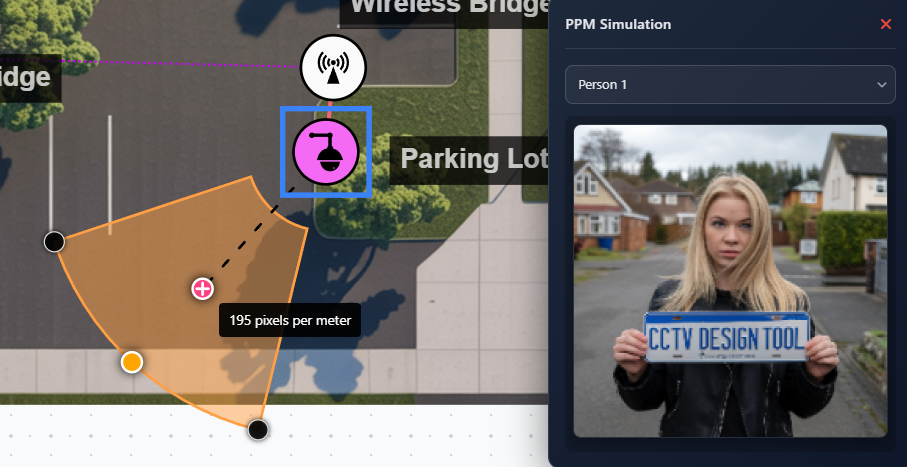
Kedy to použiť
- Keď potrebujete overiť, či kamera dokáže zachytiť dostatok detailov na konkrétnej vzdialenosti
- Pri určovaní optimálneho umiestnenia kamery na účely identifikácie
- Pri porovnávaní rôznych modelov kamier a ich rozlišovacích schopností
- Pri plánovaní pokrytia kamerami, keď potrebujete pochopiť úroveň detailov na rôznych vzdialenostiach
- Pri vysvetľovaní možností kamier klientom alebo zainteresovaným stranám pomocou vizuálnych príkladov
Zapnutie indikátora PPM
Indikátor PPM je možné zapnúť v paneli Layers:
- Kliknite na tlačidlo Layers na paneli s nástrojmi
- Povoľte možnosť Show PPM
- Vyberte kameru na zobrazenie jej FOV
- Indikátor PPM sa zobrazí iba na FOV vybranej kamery
Indikátor sa skladá z dvoch častí:
- Interaktívny bod PPM – Posúvateľný oranžový kruh na FOV
- Okno náhľadu PPM – Simulačné okno, ktoré sa zobrazí, keď interagujete s bodom
Interaktívny bod PPM
Presúvanie bodu PPM
- Kliknite a ťahajte oranžový kruh na ľubovoľné miesto v rámci FOV
- Bod je obmedzený tak, aby zostal v rámci hraníc FOV
- Počas ťahania sa hodnota PPM aktualizuje v reálnom čase
- Zobrazí sa bublinová nápoveda s aktuálnou hodnotou PPM v danom bode
Výpočet PPM
Hodnota PPM sa vypočítava na základe:
- Rozlíšenie kamery – Maximálne horizontálne rozlíšenie kamery
- Vzdialenosť od kamery – Priama vzdialenosť od kamery k vybranému bodu
- Výška kamery – Inštalačná výška kamery
- Uhol FOV – Horizontálny uhol zorného poľa
Výpočet zohľadňuje perspektívu kamery a poskytuje presné meranie hustoty pixelov v zvolenom bode.
Okno náhľadu PPM
Keď pracujete s bodom PPM, v pravom hornom rohu obrazovky sa zobrazí okno náhľadu so simulovanou reprezentáciou obrazu.
Funkcie okna
Okno náhľadu obsahuje:
- Hlavička – názov "PPM Simulation" s tlačidlom na zatvorenie
- Výber obrázka – rozbaľovací zoznam na výber rôznych testovacích obrázkov
- Simulovaný obraz – Zobrazuje, čo by kamera videla pri zvolenej hodnote PPM
- Lupa – Prejdite kurzorom nad obrázok a zobrazí sa zväčšený náhľad
Výber testovacích obrázkov
Rozbaľovací zoznam umožňuje vybrať si z rôznych testovacích obrázkov:
- Štandardné testovacie obrázky – Rôzne scény a objekty
- Termálne obrázky – Pre termálne kamery (pre termálne kamery sa vyberú automaticky)
- Rôzne scenáre – Rôzne svetelné a scenické podmienky
Každý obrázok pomáha vizualizovať, ako by si kamera viedla pri zvolenej hodnote PPM.
Funkcia lupy
Keď prejdete kurzorom nad náhľad alebo sa ho dotknete:
- Objaví sa lupa, ktorá sleduje váš kurzor alebo prst
- Lupa zobrazuje 2x zväčšený náhľad oblasti pod kurzorom
- To vám pomôže preskúmať jemné detaily v simulovanom obraze
- Lupa zmizne, keď kurzor odsuniete
Lupa je obzvlášť užitočná na:
- Skúmanie čitateľnosti textu
- Kontrolu kvality rozpoznávania tváre
- Posúdenie čitateľnosti ŠPZ
- Vyhodnotenie úrovne detailov pri zvolenej hodnote PPM
Zatvorenie náhľadu
Kliknutím na close button (×) v hlavičke okna náhľadu ho zavriete. Okno sa tiež automaticky zatvorí, keď prestanete pracovať s bodom PPM.
Tipy
- Použite hodnoty PPM na overenie, že kritické oblasti spĺňajú vaše požiadavky na detaily
- Presúvajte bod PPM do rôznych vzdialeností, aby ste pochopili, ako sa so vzdialenosťou mení úroveň detailov
- V náhľade použite lupu na preskúmanie jemných detailov v simulovanom obraze
- Testujte s rôznymi typmi obrázkov, aby ste videli, ako si kamera vedie v rôznych scenároch
- Použite okno náhľadu na vizuálne predvedenie schopností kamery klientom
